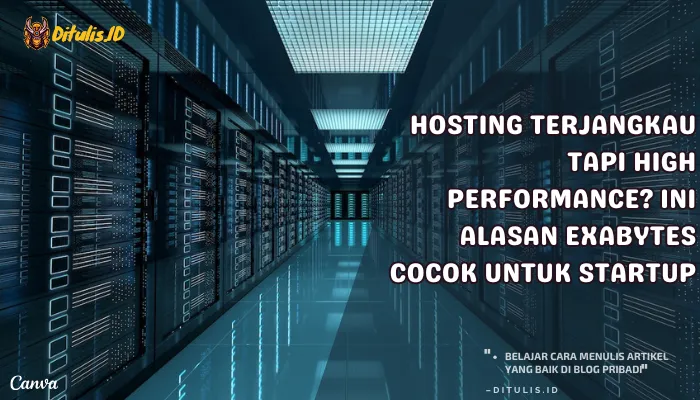Ditulis.ID – Google Chrome adalah salah satu web browser terpopuler karena suatu alasan. Tersedia di semua sistem operasi seluler dan desktop. Chrome menyinkronkan bookmark dan riwayat penelusuran kamu di berbagai device dan terus diperbarui agar tetap menjadi salah satu browser tercepat yang tersedia.
Namun, Chrome terkadang bisa menimbulkan masalah. Chrome bisa mulai crash di tengah sesi atau bahkan berhenti berfungsi sama sekali. Terkadang, Chrome tidak mau terbuka atau bahkan menampilkan pesan kesalahan saat dibuka mungkin karena salah satu ekstensi yang digunakan seperti Adblocker yang cukup berat dijalankan. Jika masalah ini muncul, solusi terbaik adalah menghapus semua data Google Chrome dari komputer kamu dan menginstal ulang browser tersebut.
kamu mungkin juga merasa bosan menggunakan Google Chrome. kamu mungkin keluar dari ekosistem Google untuk beralih ke Apple atau ingin meningkatkan privasi dengan beralih ke Firefox.
Apa pun masalahnya, ada berbagai cara untuk menghapus dan menginstal ulang Google Chrome. Artikel ini akan menjelaskan sebagian besarnya, tergantung pada sistem operasi kamu.
Daftar Isi
Cara Menghapus Instalasi Chrome di Windows

Untuk menghapus Chrome di Windows, tutup semua jendela Google Chrome kamu. Kemudian, ikuti langkah-langkah berikut:
1. Klik tombol “Start” Windows di sudut kiri bawah layar.
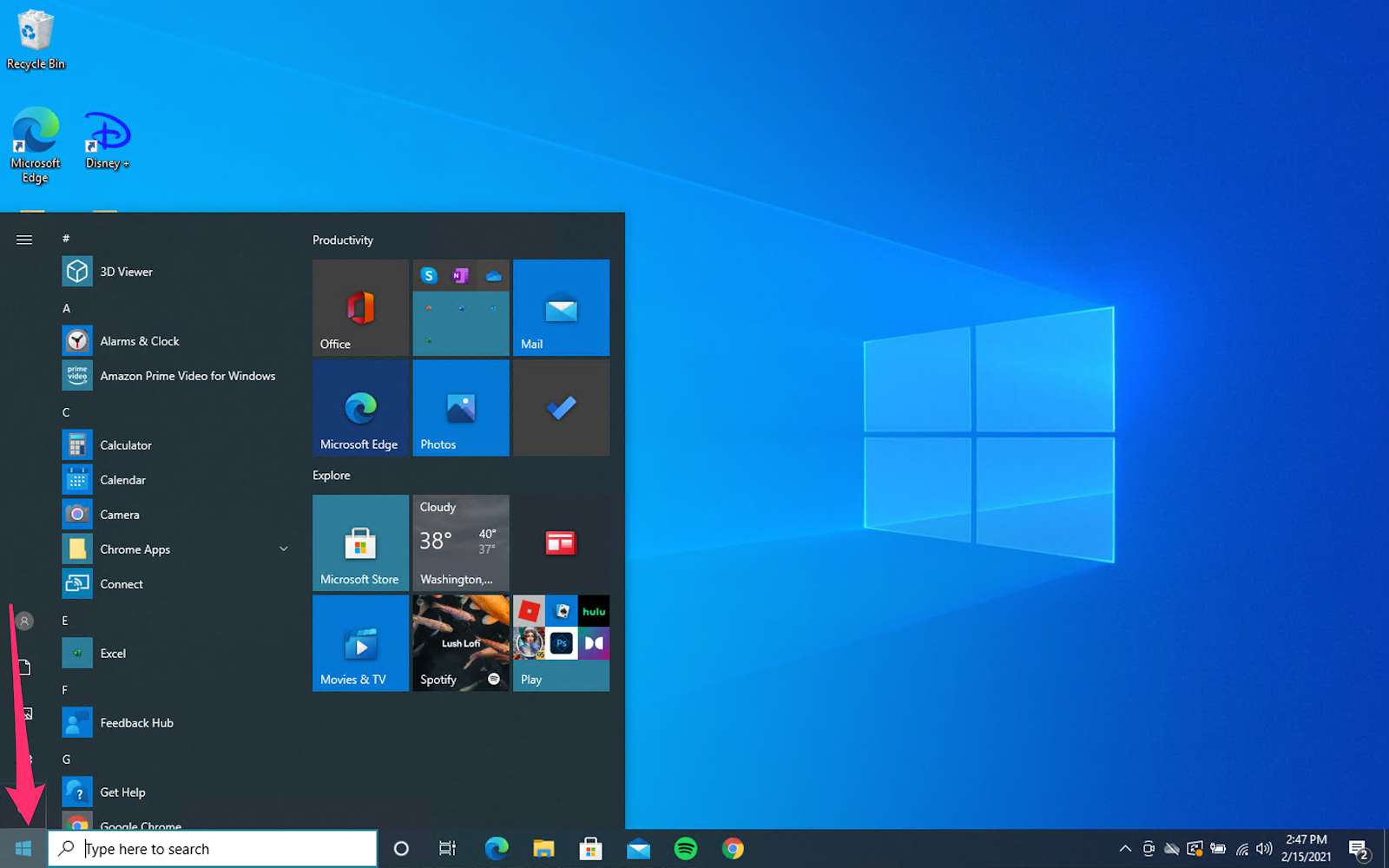
2. Mulailah mengetik “Control Panel”. Klik aplikasi “Control Panel” saat muncul.

3. Klik “Uninstall a program” di bawah menu “Programs”.

4. Temukan dan klik “Google Chrome,” lalu pilih tombol “Uninstall” di dekat bagian atas jendela.

Pastikan kamu mencentang “Also delete your browsing data” saat diminta. Tindakan ini akan menghapus semua bookmark, riwayat, cache, dan berkas sementara lainnya secara permanen. Beberapa berkas ini mungkin menyebabkan Chrome kamu tidak berfungsi, sehingga harus dihapus.
Lanjutkan proses penghapusan instalasi. kamu bisa mendapatkan versi terbaru secara online setelah menghapus browser beserta bookmark, riwayat, cache, dan berkas sementara lainnya.
Buka browser lain. kamu bisa menggunakan Edge, browser bawaan Microsoft.
Download Google Chrome
Buka https://www.google.com/chrome/. Klik tombol Download Chrome. Tunggu sampai download selesai.
Buka folder download dan jalankan ChromeSetup.exe. Ikuti petunjuk dan melanjutkan instalasi.
Jika kamu mengikuti semua langkah dengan benar, kamu akan mempunyai Google Chrome baru yang berfungsi di Windows kamu.
Cara Menginstal Ulang Google Chrome di Mac
Menginstal ulang Google Chrome di Mac kamu mengikuti prosedur serupa:
1. Temukan aplikasi “Google Chrome” di folder “Applications”.
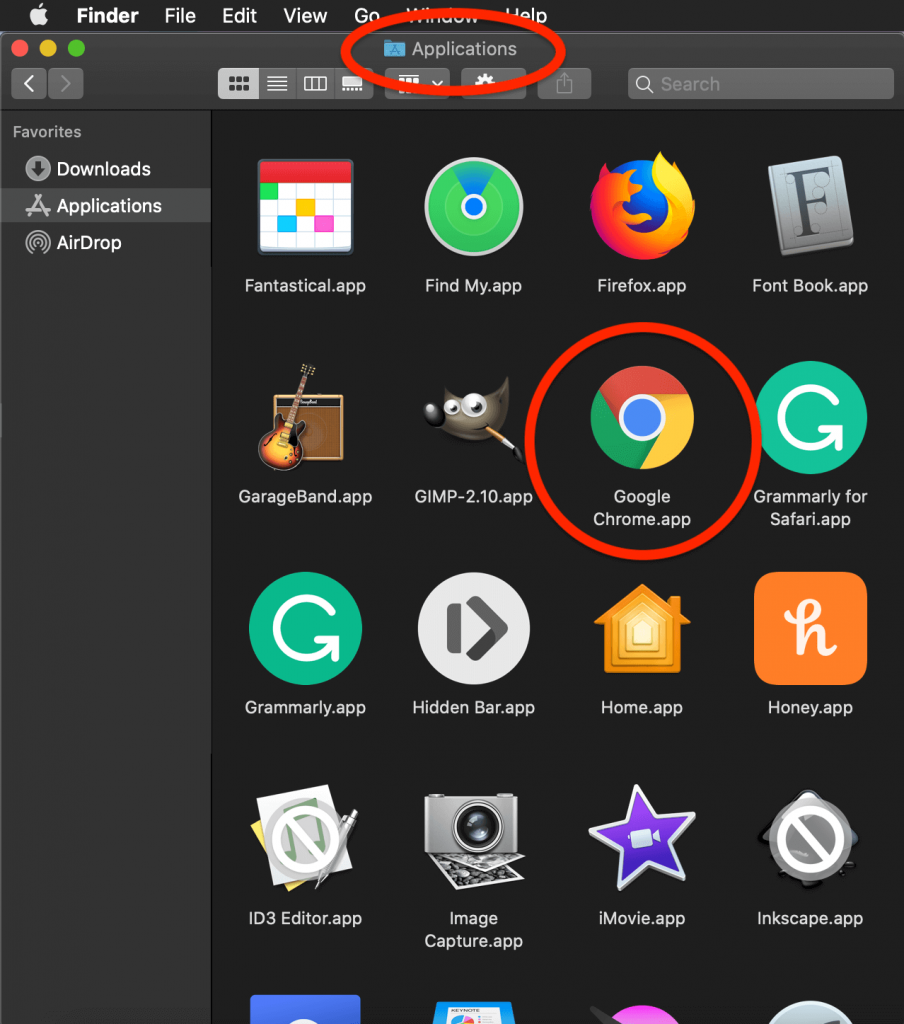
2. Seret dan letakkan aplikasi ke tempat Trash.

3. Sekarang klik menu “Go” di bagian atas layar dan pilih “Go to Folder” dari menu dropdown.

4. Ketik “~/Library/Google” dan pilih “Go.” Sebuah jendela yang berisi direktori “GoogleSoftwareUpdate” akan terbuka.

5. Pindahkan direktori "GoogleSoftwareUpdate" ke “Trash”. Ini akan menghapus semua kustomisasi, bookmark, dan riwayat penelusuran kamu dari macOS.

Jika kamu ingin menginstal Google Chrome lagi, kamu harus:
- Buka “Safari” atau browser non-Chrome lainnya yang terinstal di Mac kamu.
- Ketik “google.com/chrome”
- Buka “Download” lalu pilih “For Personal Computer”. Website akan mengarahkan kamu ke halaman download.
- Pilih tombol “Download Chrome” , dan installer akan mulai di download. Sebelum memulai, kamu mungkin perlu menyetujui syarat dan ketentuan.
- Setelah berkas selesai didownload, buka direktori “download” dan temukan berkasnya. Nama berkasnya seharusnya “googlechrome.dmg”. kamu bisa menunggu satu atau dua menit sampai semuanya terdownload.
- Cukup seret dan letakkan ikon “Google Chrome” ke direktori “Applications”. Google Chrome akan otomatis terinstal dan muncul di folder “Applications”.

Cara Menghapus Google Chrome di iOS
Jika kamu ingin menginstal ulang Chrome di iOS, kamu perlu mengikuti langkah-langkah berikut:
1. Tekan dan tahan ikon “Google Chrome” sampai tanda “x” kecil muncul di sudut kiri atas sebagian besar aplikasi.
2. Pilih “x” atau “Delete” dan setujui untuk menghapus Chrome dan semua datanya.

3. Tekan tombol “Home” atau geser ke atas untuk mengembalikan aplikasi lainnya ke normal.
Cara Menginstal Google Chrome di iOS
- Buka “App Store” dan ketik “Google Chrome” di bilah pencarian.
- Klik “Get” lalu klik “Install”
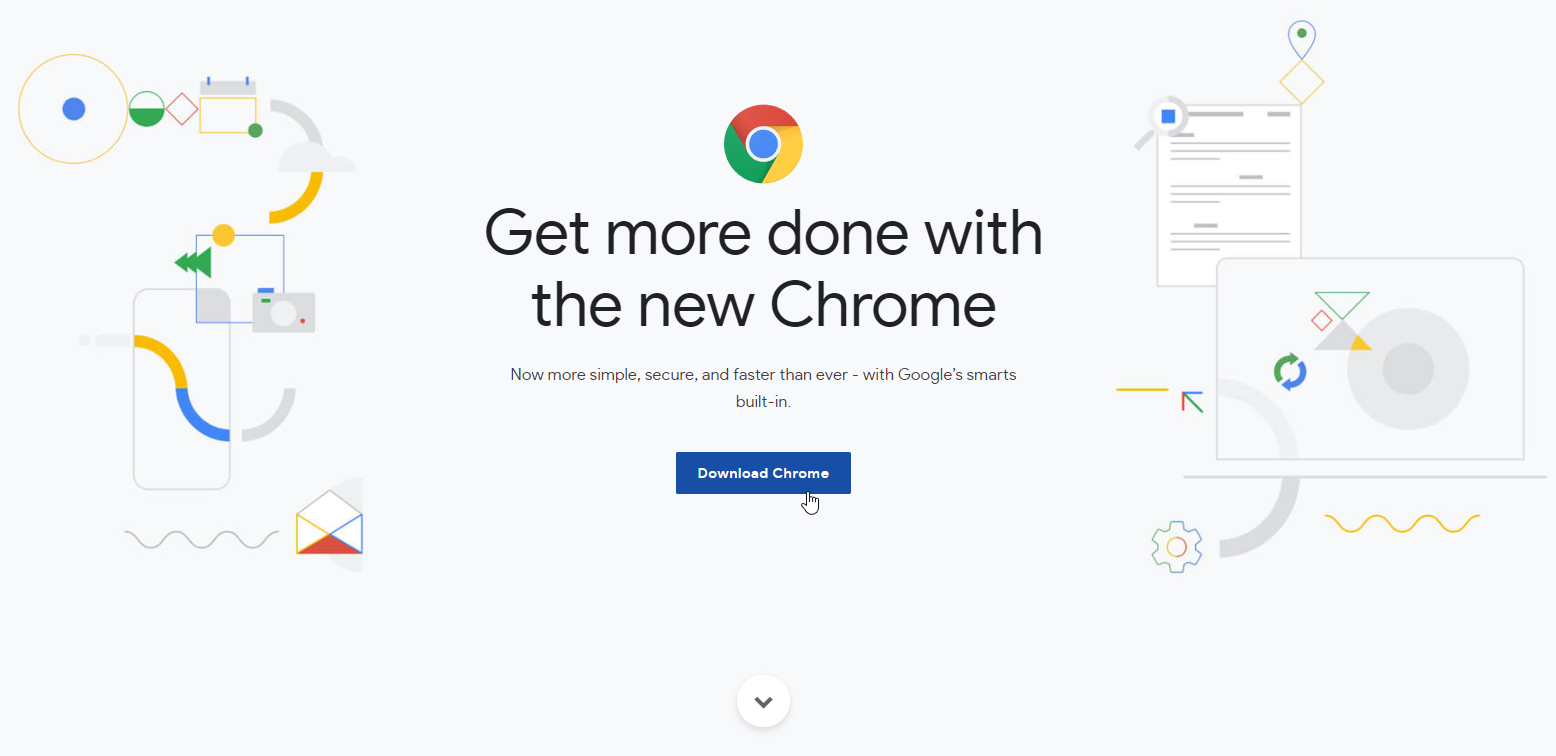
Bagaimana Dengan Android?
Sayangnya, uninstall Chrome tidak selalu memungkinkan. Sebagian besar device Android sudah terinstal Chrome, jadi kamu tidak bisa uninstallnya, dan kamu harus mencari cara lain untuk memperbaiki malfungsi apa pun.
Cari tahu apakah kamu bisa menginstal ulang Google Chrome dengan langkah-langkah berikut:
- Akses “Pengaturan” di device Android kamu.
- Pilih “Apps”, “Applications”, atau “Apps & notifications”.
- Temukan dan pilih “Chrome” dalam daftar.
- Klik “Disable” jika kamu tidak mempunyai opsi untuk uninstall Chrome.
kamu bisa menghapus browser jika kamu melihat tombol “Copot Pemasangan”.

Untuk menginstal ulang Chrome, buka Play Store dan cari Google Chrome. Klik Instal, lalu tunggu sampai browser terinstal di device Android kamu.
Pertanyaan Yang Sering Diajukan Tentang Mencopot/Menginstal Ulang Chrome
1. Jika saya uninstall dan install ulang Chrome, apakah saya akan kehilangan semua data yang tersimpan?
Ya. Semua kata sandi tersimpan, riwayat pencarian, favorit, dan cache browser kamu akan hilang saat kamu menginstal ulang Chrome. Untungnya, kamu bisa masuk menggunakan email dan kata sandi yang kamu gunakan sebelumnya untuk memulihkan sebagian besar data ini.
2. Dapatkah saya uninstall dan install ulang aplikasi Chrome jika saya mempunyai Chromebook?
Tidak juga; ada beberapa cara untuk menginstal macOS/OSX di Chromebook. Solusi yang jauh lebih mudah adalah menghapus cache dan cookie dari menu pengaturan browser jika bermasalah.
3. Apakah saya akan kehilangan data jika menginstal ulang Chrome?
Ya, semua data seperti
bookmark, riwayat, dan kata sandi yang tersimpan di perangkat akan hilang. Namun, kamu bisa memulihkannya dengan mudah dengan cara masuk kembali ke akun Google kamu setelah proses instalasi selesai.
4. Mengapa saya tidak bisa uninstall Chrome di Android?
Pada sebagian besar perangkat Android, Google Chrome adalah aplikasi bawaan (sistem), sehingga tidak bisa dihapus sepenuhnya. Sebagai alternatif, kamu bisa memilih opsi “Disable” atau “Nonaktifkan” dari menu pengaturan aplikasi untuk menghentikannya berjalan.
5. Apa yang harus dilakukan jika Chrome bermasalah di Chromebook?
kamu tidak bisa menginstal ulang Chrome di Chromebook seperti pada sistem operasi lain. Solusi terbaik jika terjadi masalah adalah dengan membersihkan
cache dan cookie melalui menu pengaturan di dalam browser itu sendiri.
Kesimpulan
Menghapus dan menginstal ulang Google Chrome adalah solusi efektif untuk mengatasi berbagai masalah, mulai dari
crash, error, hingga kinerja yang melambat. Meskipun langkah-langkahnya sedikit berbeda tergantung pada sistem operasi yang kamu gunakan—baik itu Windows, macOS, iOS, maupun Android—panduan ini telah menjelaskan cara melakukannya secara lengkap di setiap platform.
Penting untuk diingat bahwa proses ini akan menghapus data penjelajahan kamu. Namun, jangan khawatir, karena kamu bisa dengan mudah memulihkan
bookmark, riwayat, dan kata sandi dengan masuk kembali ke akun Google kamu setelah Chrome berhasil diinstal ulang. Dengan instalasi yang baru, kamu bisa kembali menikmati pengalaman menjelajah yang cepat dan lancar.